نحوه کپی کردن مطالب از کتاب های درسی با لنز گوگل

تایپ نقل قول مورد علاقه خود از کتاب خود در فیس بوک زمان بر و پر از خطا است. با نحوه استفاده از Google Lens برای کپی کردن متن از کتاب ها در دستگاه های خود آشنا شوید.
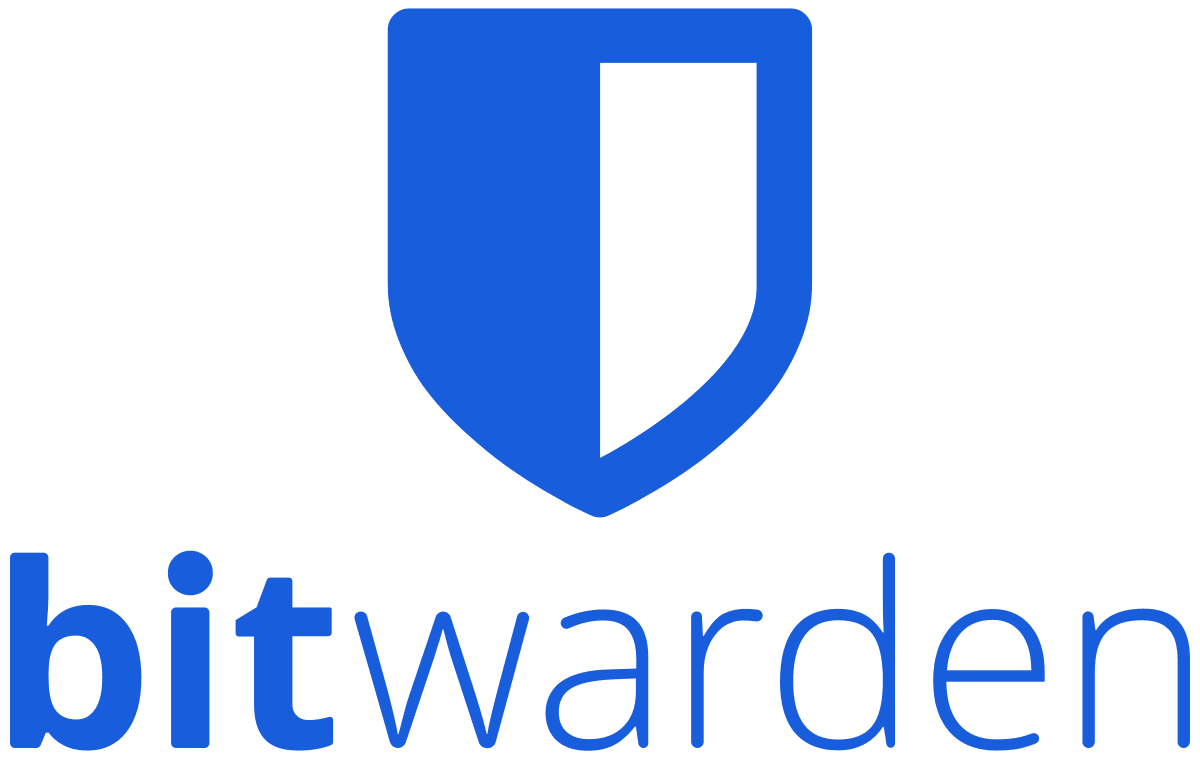
مدیران گذرواژه به شما امکان می دهند تمام اطلاعات ورود خود را برای هر حسابی که دارید به طور ایمن ذخیره کنید. با ذخیره آنها و نه به خاطر سپردن آنها ، می توانید اطمینان حاصل کنید که هر خدماتی که استفاده می کنید دارای رمز عبور منحصر به فرد ، طولانی و پیچیده است. یکی از ویژگی های کاربردی مناسب که مدیران رمز عبور مانند Bitwarden ارائه می دهند ، ورودی های طاق شما را با URL مرتبط می کند. مزیت اصلی این امر این است که با استفاده از الگوریتم مطابقت URL ، مدیر رمز عبور شما می تواند جزئیات ورود صحیح را برای سایتهایی که در آنها مرور می کنید پیشنهاد کرده و حتی آنها را پر کند.
اگر می خواهید URL های هر یک از ورودی های خود را وارد نکنید ، یا ترجیح می دهید به هیچ عنوان از برنامه افزودنی مرورگر استفاده نکنید. پیدا کردن مجموعه ای از مدارک موردنظر که می خواهید از آنها استفاده کنید کمی بیشتر دردناک است ، به ویژه اگر ده ها مدخل در طاق خود داشته باشید.
خوشبختانه مدیران رمز عبور یک عملکرد جستجو را ارائه می دهند که به شما امکان می دهد تا نوشته ها را جستجو کنید ، و در جستجوی مطالب صرفه جویی کنید. عملکرد جستجوی Bitwarden مستلزم این است که قبل از شروع نتایج ، دو نویسه را تایپ کنید. همچنین نتایج را برمی گرداند که یا با نامی که به ورودی اختصاص داده اید مطابقت دارد یا با نام کاربری در ورودی. این به شما انعطاف پذیری بیشتری در عبارات جستجوی وارد شده می دهد. برای مثال ، می توانید نام مستعار مورد استفاده خود را برای مشاهده همه حساب هایی که از آن به عنوان نام کاربری استفاده می کنند جستجو کنید.
برای جستجوی مطالب خود از طریق افزونه مرورگر ، ابتدا پنجره برنامه افزودنی را باز کنید. برای انجام این کار ، روی نماد برنامه افزودنی Bitwarden کلیک کنید. در مرحله بعد ، روی کادر متنی در بالای پنجره افزودنی با متن حفره "Search vault" کلیک کرده و عبارت جستجوی خود را تایپ کنید. لازم نیست Enter را فشار دهید ، به محض تایپ نویسه دوم ، نتایج جستجوی شما در زمان واقعی نشان داده می شود.
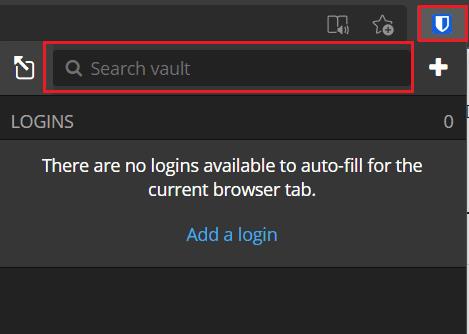
عبارت جستجوی خود را در کادر جستجو در بالای پنجره برنامه افزودنی وارد کنید.
در برگه پیش فرض "طاق من" در طاق وب ، عبارت جستجوی خود را در کادر متنی با متن جایگزین "جستجوی طاق" در بالای نوار "فیلتر" در سمت چپ تایپ کنید. درست مانند افزونه مرورگر ، نتایج شما به محض تایپ نویسه دوم بازگردانده می شود.
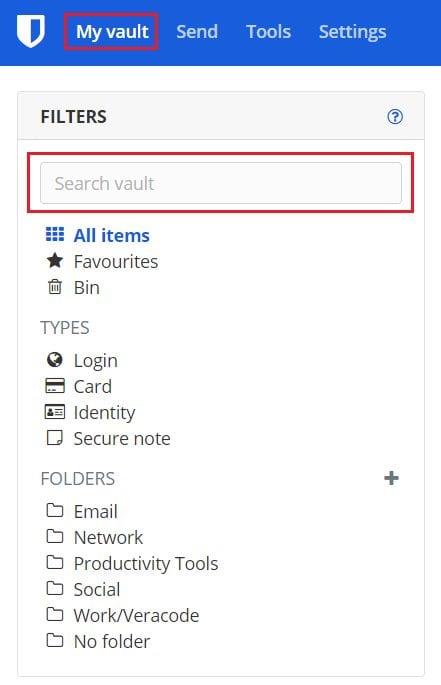
عبارت جستجوی خود را در کادر جستجو در بالای نوار "Filter" در سمت چپ برگه اصلی "طاق من" وارد کنید.
قابلیت جستجو به شما این امکان را می دهد تا بدون نیاز به پیمایش در هر ورودی ، به صورت دستی در طاق خود جستجو کنید. با دنبال کردن مراحل این راهنما ، می توانید طاق خود را در افزونه مرورگر Bitwarden و طاق وب جستجو کنید.
تایپ نقل قول مورد علاقه خود از کتاب خود در فیس بوک زمان بر و پر از خطا است. با نحوه استفاده از Google Lens برای کپی کردن متن از کتاب ها در دستگاه های خود آشنا شوید.
گاهی اوقات، زمانی که روی کروم کار میکنید، نمیتوانید به وبسایتهای خاصی دسترسی پیدا کنید و با خطای «اصلاح آدرس DNS سرور در کروم یافت نشد» مواجه میشوید. در اینجا نحوه حل این مشکل وجود دارد.
یادآوریها همیشه مهمترین ویژگی Google Home بودهاند. آنها مطمئنا زندگی ما را آسان تر می کنند. بیایید یک تور سریع در مورد نحوه ایجاد یادآوری در Google Home داشته باشیم تا هرگز از انجام کارهای مهم غافل نشوید.
چگونه رمز عبور خود را در سرویس پخش ویدیوی Netflix با استفاده از مرورگر یا برنامه اندروید دلخواه خود تغییر دهید.
مدیران رمز عبور یک منبع عالی برای کمک به شما در مدیریت ایمن اطلاعات ورود به سیستم هستند. یکی از مزایای بزرگ استفاده از مرورگر مدیر رمز عبور شما
با نصب تم های Halo و موارد دیگر ، مرورگر Edge خود را تقویت کنید.
وقتی به اطلاعات بیشتری در مورد یک ورودی نیاز دارید ، نحوه مشاهده همه اطلاعات در Bitarden را مشاهده کنید.
مدیران رمز عبور در ذخیره اطلاعات ورود به سیستم برای هر حسابی که دارید بسیار عالی هستند. آنها به شما امکان کپی نام کاربری و رمزهای عبور را در اختیار شما قرار می دهند
گاهی اوقات باید کارها را به صورت دستی انجام دهید ، و این امر در مورد پر کردن خودکار فرم ورود به سیستم در Bitwarden صدق می کند.
مدیران رمزها ابزارهای فوق العاده ای برای مدیریت ایمن رمزهای عبور شما هستند. آنها به شما امکان می دهند رمزهای عبور منحصر به فرد ، طولانی و پیچیده را برای هر سرویس انتخاب کنید.








